適用シーン
テキスト生成アプリケーションは、クリエイティブライティング、マーケティングコピー、技術文書など、標準化されたコンテンツをクイックに大量に生成する必要がある場面に特に適しています。作成手順
対話型アプリの構築方法を説明します。プロンプト、変数、コンテキスト、オープニングステートメント、次のステップの提案をサポートします。 次に、「週報生成アプリケーター」の構築を例に、対話型アプリの作成手順を紹介します。アプリの作成
ホームページで「アプリの作成」ボタンをクリックして、アプリを作成します。アプリ名を入力し、アプリタイプとしてテキスト生成アプリを選択します。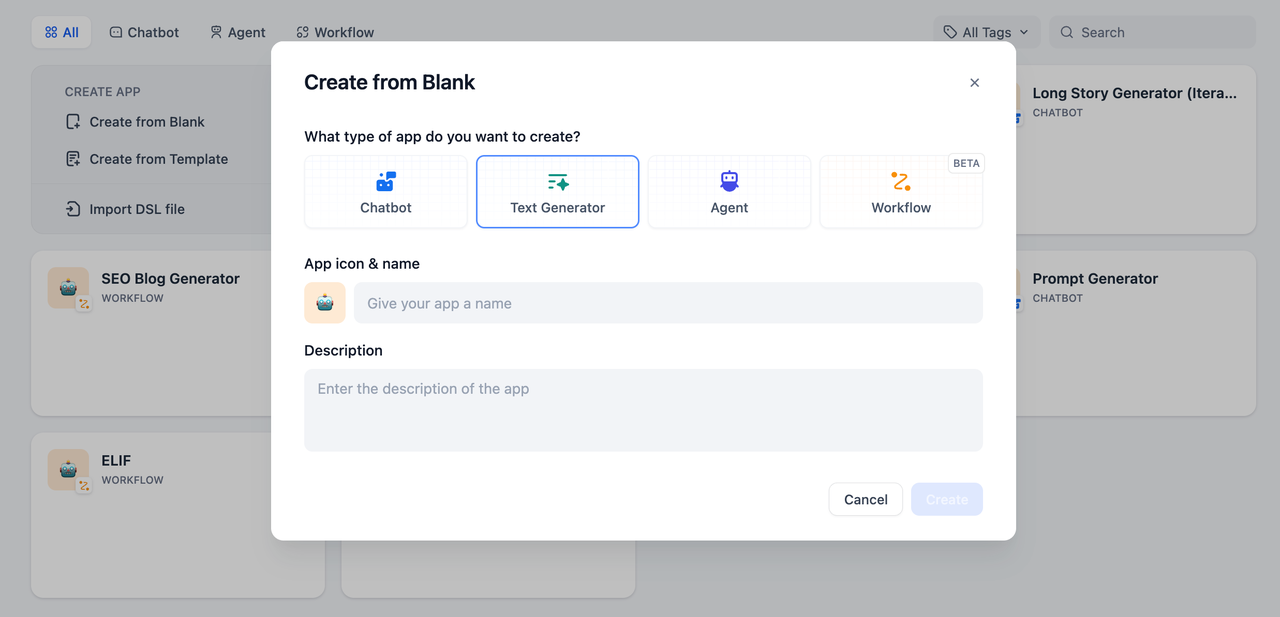
アプリの構築
アプリが作成されると、自動的にアプリの監視ページに移動します。ここで、チャットアプリに変数を設定したり、コンテキストを追加したり、追加のチャット機能を設定することができます。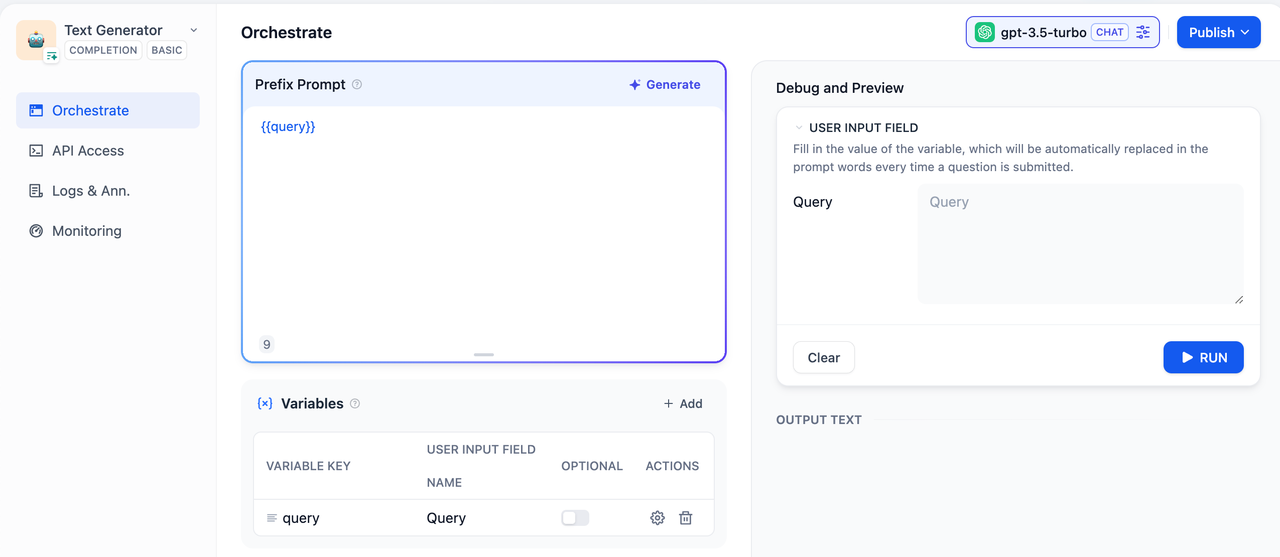
プロンプトの入力
プロンプトは、AIに対して専門的な返答を促すためのもので、返答の精度を高めるためのヒントとして使用されます。組み込みのプロンプトジェネレーターを利用して、適切なプロンプトを作成することができます。プロンプトには、フォーム変数を挿入することも可能です。たとえば、{{input}}という変数をプロンプト内に挿入すると、ユーザーが入力した値に基づいてその変数の値が置換されます。
例:
- 面接シーンのプロンプトを要求する指示を入力します。
- 右側のコンテンツボックスにプロンプトが自動生成されます。
- プロンプト内にカスタム変数を挿入することもできます。
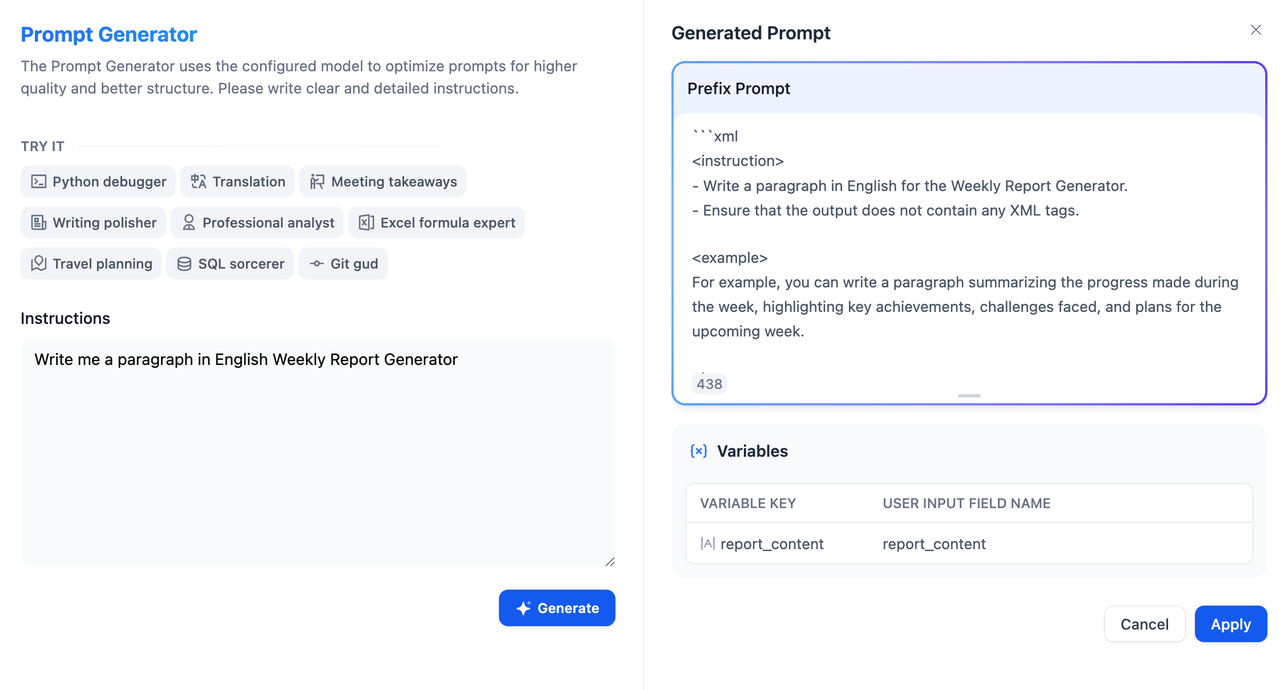
コンテキストの追加
AIの対話範囲を特定のナレッジベースに制限したい場合、例えば企業内のカスタマーサービスのテンプレートを使用したい場合は、“コンテキスト”でナレッジベースを参照できます。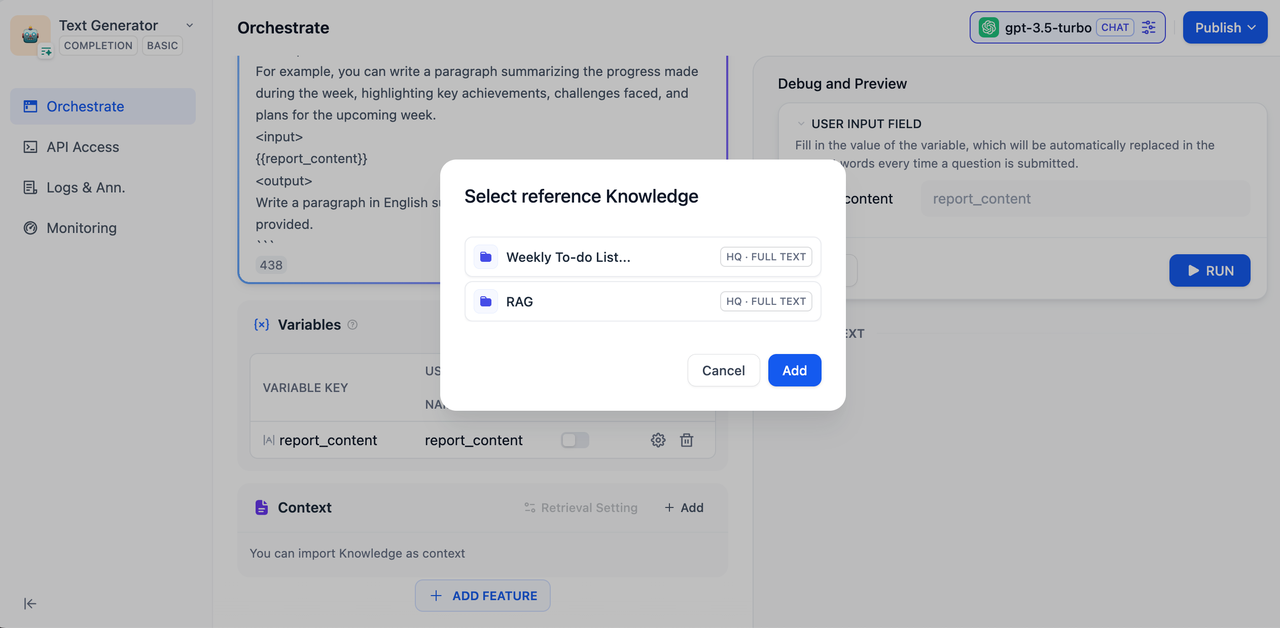
デバッグ
右側にユーザー入力項目を入力して、内容をデバッグします。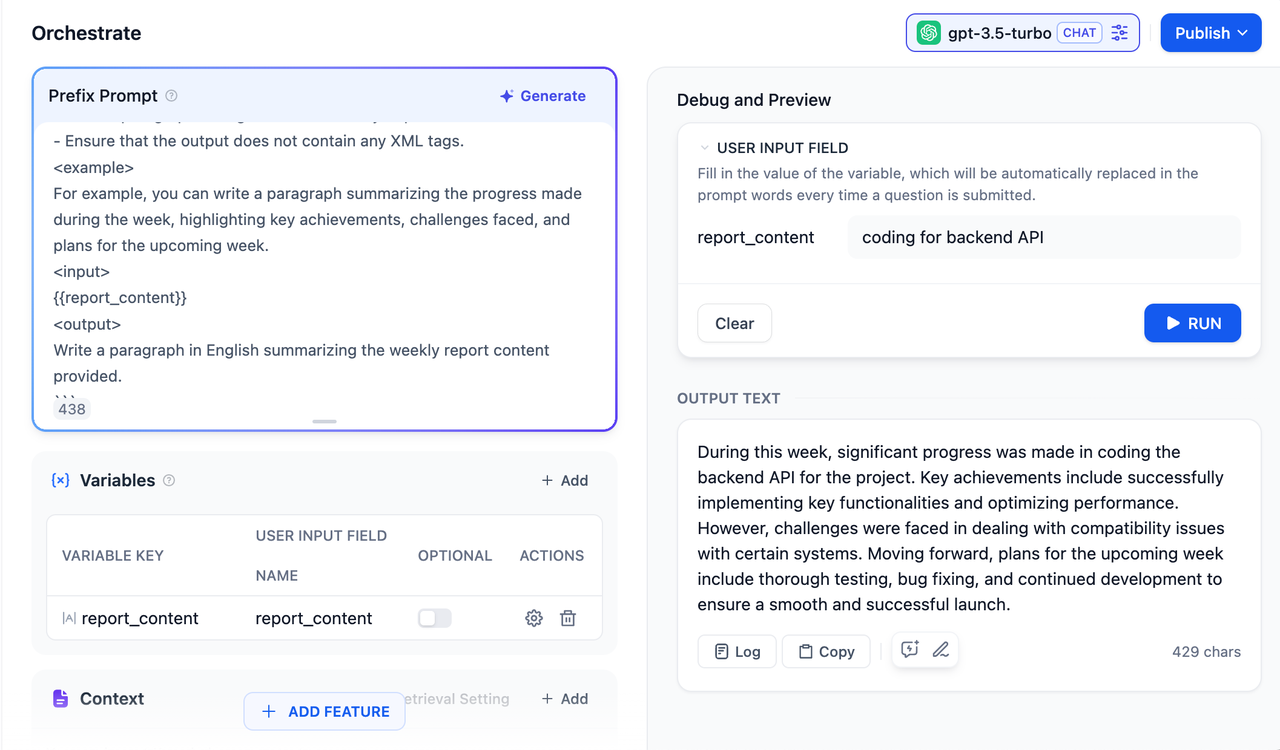 回答が思わしくない場合は、プロンプトや基礎モデルを調整することができます。また、複数のモデルを同時に使用してデバッグすることも可能で、適切な設定を組み合わせて試すことができます。
回答が思わしくない場合は、プロンプトや基礎モデルを調整することができます。また、複数のモデルを同時に使用してデバッグすることも可能で、適切な設定を組み合わせて試すことができます。
 複数のモデルでのデバッグ:
単一のモデルを使用することが効率的でない場合、“複数のモデルでのデバッグ” 機能を使用して、複数のモデルの回答効果を一括で確認できます。
複数のモデルでのデバッグ:
単一のモデルを使用することが効率的でない場合、“複数のモデルでのデバッグ” 機能を使用して、複数のモデルの回答効果を一括で確認できます。
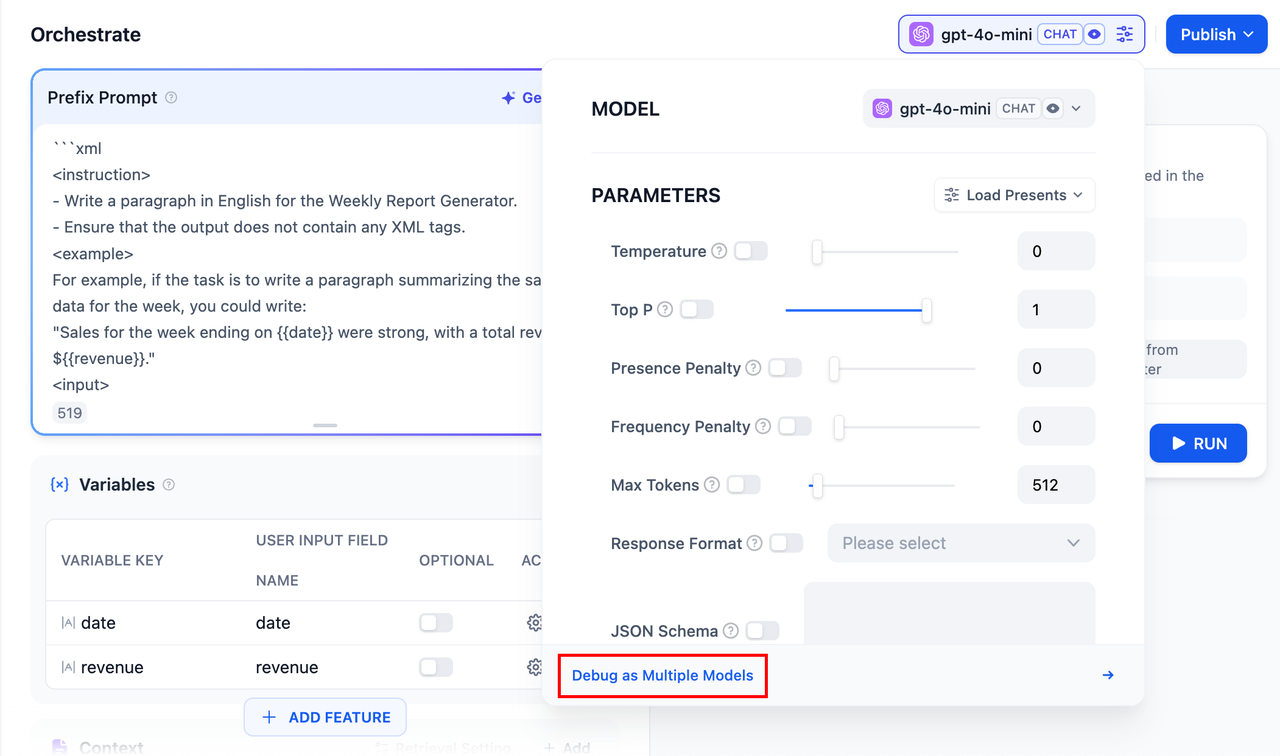 最大で4つの大きなモデルを同時に追加できます。
最大で4つの大きなモデルを同時に追加できます。
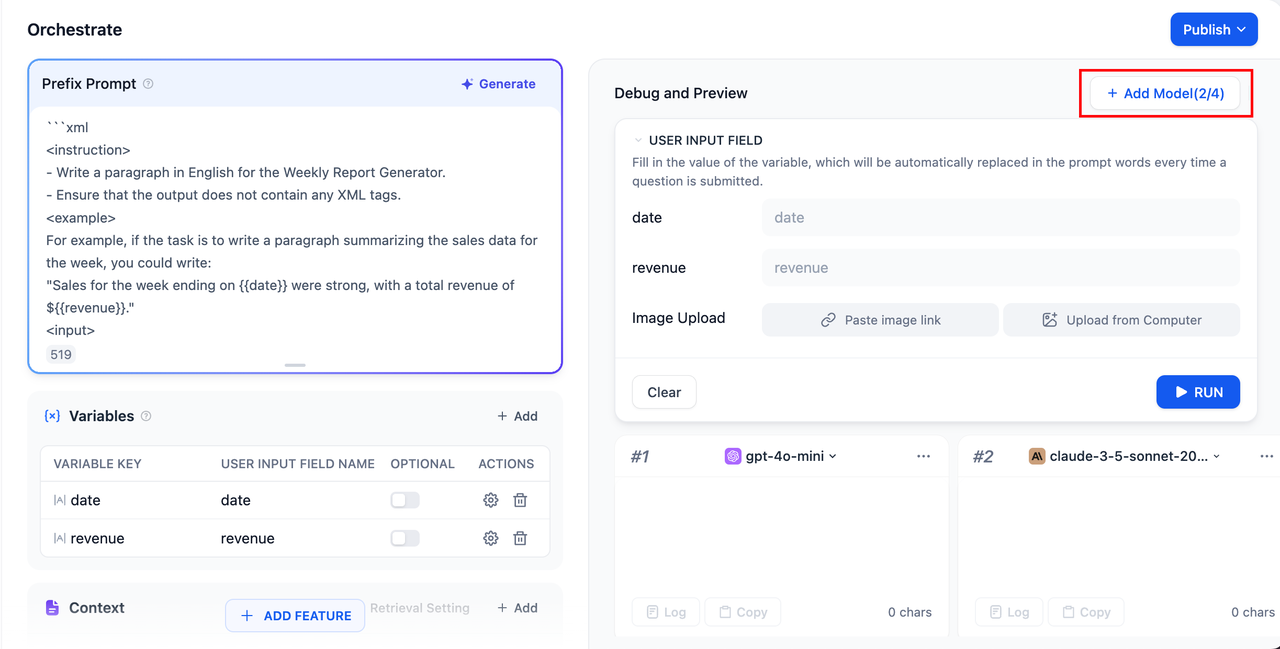 ⚠️ 複数モデルでデバッグ機能を使用する際に、一部のモデルしか表示されない場合は、他のモデルのキーが追加されていないことが原因になるので、“新しいプロバイダーの追加”で、複数のモデルのキーを手動で追加してください。
⚠️ 複数モデルでデバッグ機能を使用する際に、一部のモデルしか表示されない場合は、他のモデルのキーが追加されていないことが原因になるので、“新しいプロバイダーの追加”で、複数のモデルのキーを手動で追加してください。

